在平时的日常生活里,很多人为了电脑数据的安全或者出于保护自己隐私的原因,对自己的电脑设置的开机密码,但是有时时间久了,连我们自己都忘了。那么该如何解决电脑开机密码忘记了这个难题呢?下面,小编就来跟大家讲解处理电脑忘记开机密码的技巧。
很多小伙伴都会习惯性的为电脑设置开机密码,防止他人弄乱自己电脑或者泄露自己的隐私。有的时候,由于长时间没有用电脑,导致忘记电脑开机密码怎么办?下面,小编就来跟大家聊聊处理电脑忘记开机密码的方法。
如何处理电脑忘记开机密码
准备工作:
1、一个U盘,U盘启动盘制作软件
2、将U盘制作成启动盘(具体方法见文章底部)
3、重启电脑按热键进入到bios系统下
(品牌不同具体热键不同,一般是F2、F12或者del等键,也有直接按ESC的),
设置u盘为第一启动,保存后重启电脑,电脑将进入PE界面。
进入通用pe工具箱的选择界面后,选择第八个“运行Windows登陆密码破解菜单”
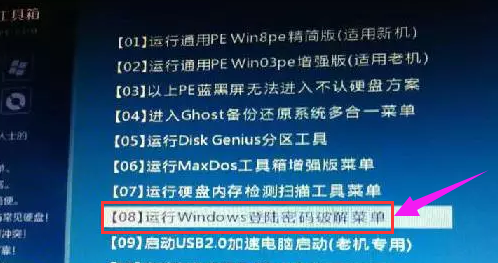
开机密码系统软件图解1
选择“01 清除windows登录密码(修改密码)”

忘记密码系统软件图解2
然后到这一步,输入“1”然后回车

电脑密码系统软件图解3
接着我们输入“0”然后回车(通常第一个是C盘,后面的就是依次排列的)
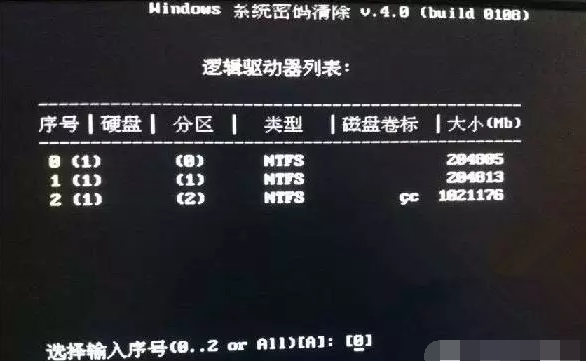
系统密码系统软件图解4
这一步等待。
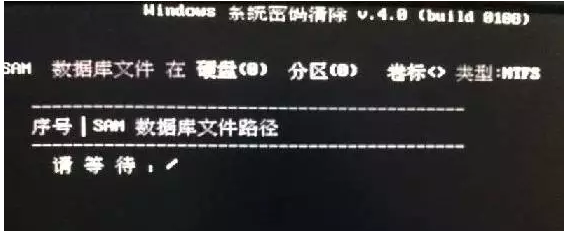
系统密码系统软件图解5
找到存放到密码的文件夹,回车继续

系统密码系统软件图解6
输入管理员的代号,也就是administrator,回车下一步

开机密码系统软件图解7
到了这一步windows密码就破除了,我们按“Y”保存后,就可以按“Esc”退出了。

忘记密码系统软件图解8
拔出U盘,重启后记得进入bios将启动项顺序改回来。通过以上的操作,windows的密码就被我们破除了,以后进系统都不需要输入密码了。
以上就是解决电脑忘记开机密码的方法。
上一篇:解答电脑开机画面怎么设置

 2019-08-02
2019-08-02












